Solución de problemas, Solución de problemas básicos, 3 solución de problemas – Kodak ESP 7250 User Manual
Page 14
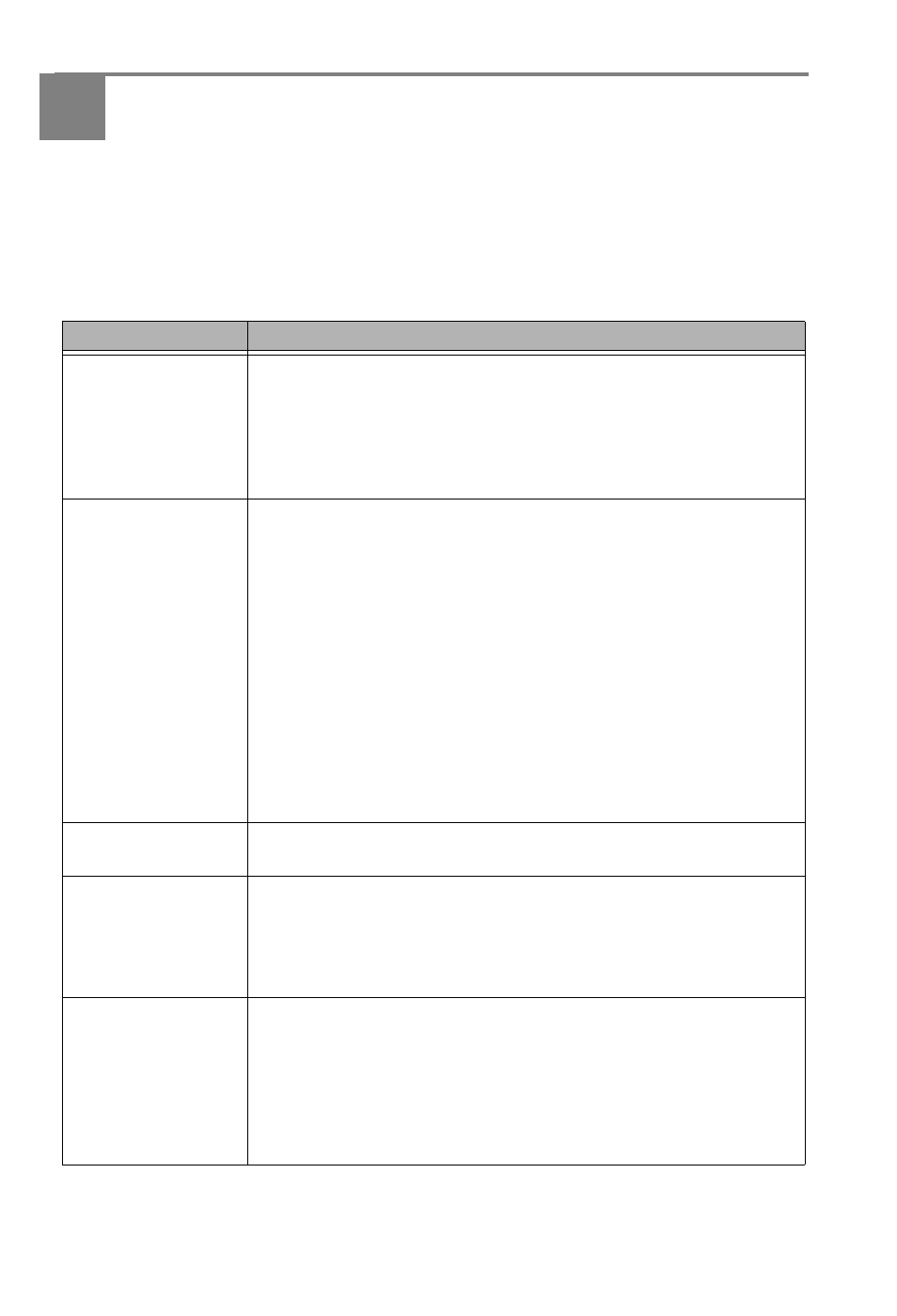
11
www.kodak.com/go/aiosupport
3
Solución de problemas
Solución de problemas básicos
Algunos problemas pueden resolverse de manera rápida apagando y desenchufando la
impresora. Apague la impresora. Espere cinco segundos. Encienda la impresora.
Utilice la siguiente información para resolver problemas de la impresora.
Problema
Soluciones posibles
La impresora
no enciende
• Asegúrese de estar utilizando el cable de alimentación que vino junto
con la impresora.
• Asegúrese de que el cable de alimentación esté conectado al adaptador
de corriente alterna y enchufado a un tomacorriente o a un toma múltiple.
• Si el cable USB 2.0 se desconectó de la impresora, vuelva a conectarlo,
o si se interrumpió el suministro eléctrico a la impresora, reinicie el equipo.
No se detectó la
impresora
• Asegúrese de que la impresora esté enchufada y encendida.
• Si está utilizando un cable USB, asegúrese de que:
–
tenga un cable USB 2.0 y
–
el cable USB esté conectado a la impresora y al equipo.
• Si está utilizando una conexión inalámbrica, asegúrese de que:
–
la impresora esté conectada a su red inalámbrica (verifique el
LED de conectividad Wi-Fi y el SSID).
–
el router transmita datos.
–
el cortafuego (excepto el cortafuego de WINDOWS) permita los
servicios que necesita la impresora.
Para obtener más información, ingrese en
Conectividad
inalámbrica
Para obtener información sobre problemas de conectividad inalámbrica,
ingres
Atasco del soporte
móvil del cabezal de
impresión
• Abra la cubierta de la impresora y despeje cualquier obstrucción.
• Verifique que el cabezal de impresión y los cartuchos de tinta estén
correctamente instalados.
(El cabezal de impresión y los cartuchos de tinta están bien instalados
cuando al colocarlos se escucha un clic).
Calidad de la
impresión
• Para obtener mejores resultados, utilice papel KODAK o un papel que
exhiba el logo de Tecnología COLORLOK en el paquete.
• Asegúrese de que el papel se haya cargado correctamente (consulte
la
).
• Para obtener más información, ingrese en
,
seleccione Impresora multifunción, luego Calidad de impresión
(faltan colores, impresiones en blanco, etc)
.
